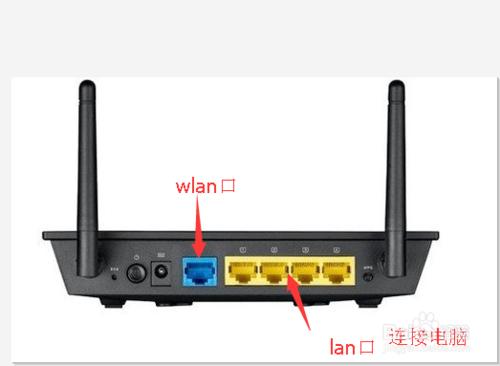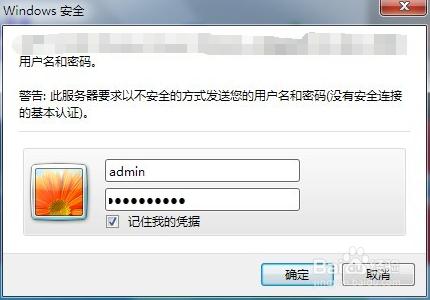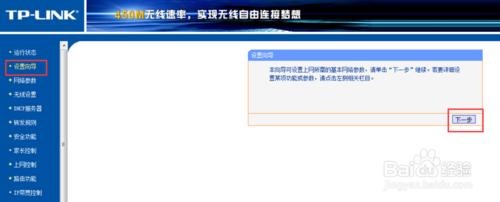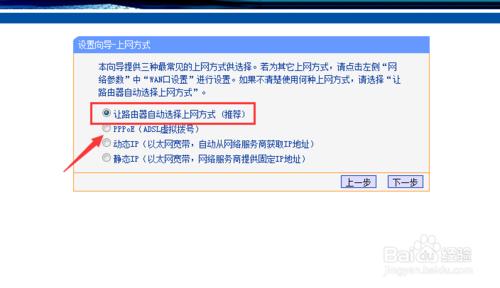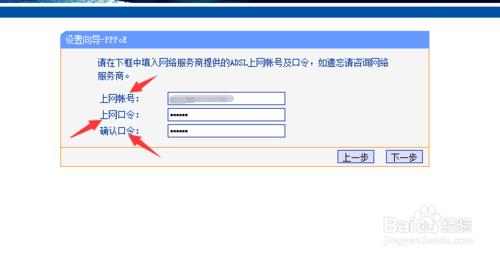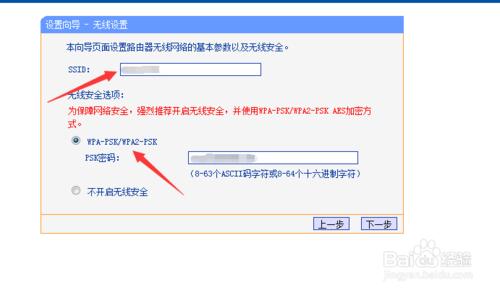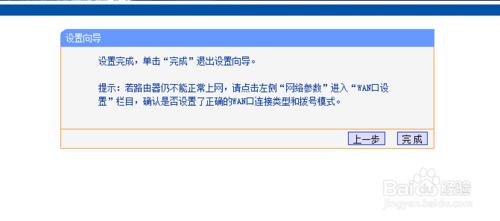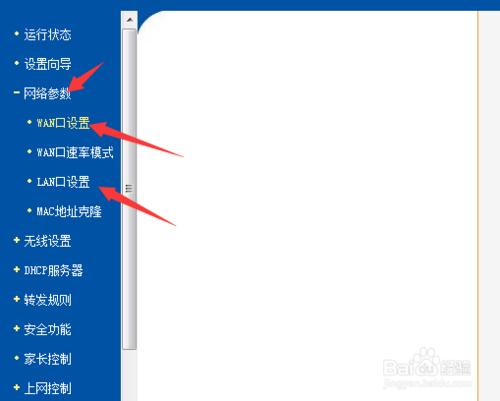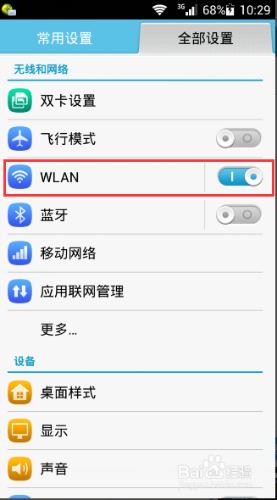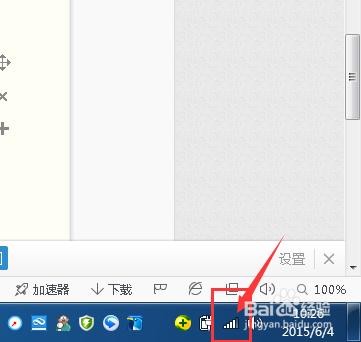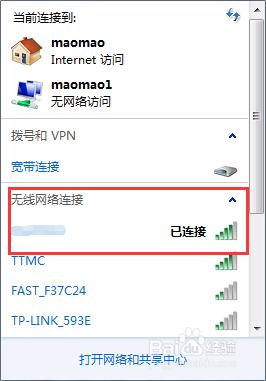隨著無線網絡的普及,移動終端的大量出現,wifi已經成為我們生活和工作中必不可少的一部分。無線路由器也成為了我們生活和工作中最常見的無線網絡設備。今天小編就跟大家分享一下,如何快速的安裝和設置無線路由器,以及手機、電腦等設備如何連接無線路由器。
工具/原料
無線路由器 智能手機 電腦
方法/步驟
無線路由器的連接與安裝。
首先,我們將接入的網線插入到無線路由器的Wan插口,然後在Lan插口中任選一個口插入一條網線,網線另一端連接電腦網卡。通常,Wan插口和Lan插口是有顏色和位置區分的。一般情況下,如Wan插口為藍色,那麼Lan插口為四個並排黃色插口,並且在插口下面標有1234。
家庭中如果我們是使用電話線接入網絡的話,那麼我們首先需要連接調制解調器(貓)和無線路由器。將網線一端插入“貓”的Lan插口,另一端插入無線路由器的Wan插口,接下來參考步驟一操作,這樣就完成了。
無線路由器連接完成之後,我們打開瀏覽器,在地址欄中輸入“192.168.1.1”或者“192.168.0.1”,回車。一般情況下,我們使用這兩個IP地址中的一個就能進入路由器設置。
在彈出的登陸窗口中輸入用戶名和密碼,單擊確定。常見的用戶名和密碼都是admin,有一些路由器的登陸名和密碼是特定的,這個需要我們從路由器底下的標籤,或者從安裝說明中找到。
首次使用路由器或者新手,小編建議使用“設置嚮導”,這樣更快速高效。點擊“設置嚮導”——“下一步”。不同的路由器的界面和菜單設置是不同的,但是操作上大同小異。
有些路由器可以自動幫我們選擇合適的上網方式,如果有這個功能,小編建議使用自動選擇。如果是家庭中使用寬帶,我們通常要選擇PPPoE(ADSL虛擬撥號)。
在彈出的窗口中填寫網絡服務商提供給我們的上網賬號和密碼,然後點擊“下一步”。
在無線設置中填寫ssid,也就是我們當前無線網絡的名稱。為了網絡安全建議選擇“ WPA-PSK/WPA2-PSK”加密,並且設置psk密碼。密碼強度要大一些,可以選擇字母、數字、特殊字符的組合。點擊下一步,完成。
這樣我們就完成了,無線路由器的安裝和設置,並且開啟了無線功能。如果您熟悉路由器的設置,那麼我們就可以對“網絡參數”包括wan口,lan口,無線網絡進行高級設置了。
無線設置完成後,我們開啟智能手機的wlan功能,手機就會搜索到我們當前的無線網絡,然後我們填寫好設定的密碼就可以連接了。如果是電腦的話,我們可以單擊屏幕右下角的“無線連接圖標”,找到我們設置的無線網絡,點擊連接就完成了。